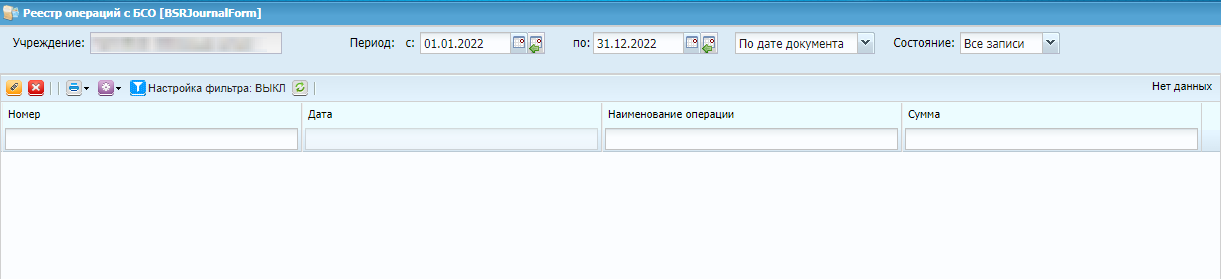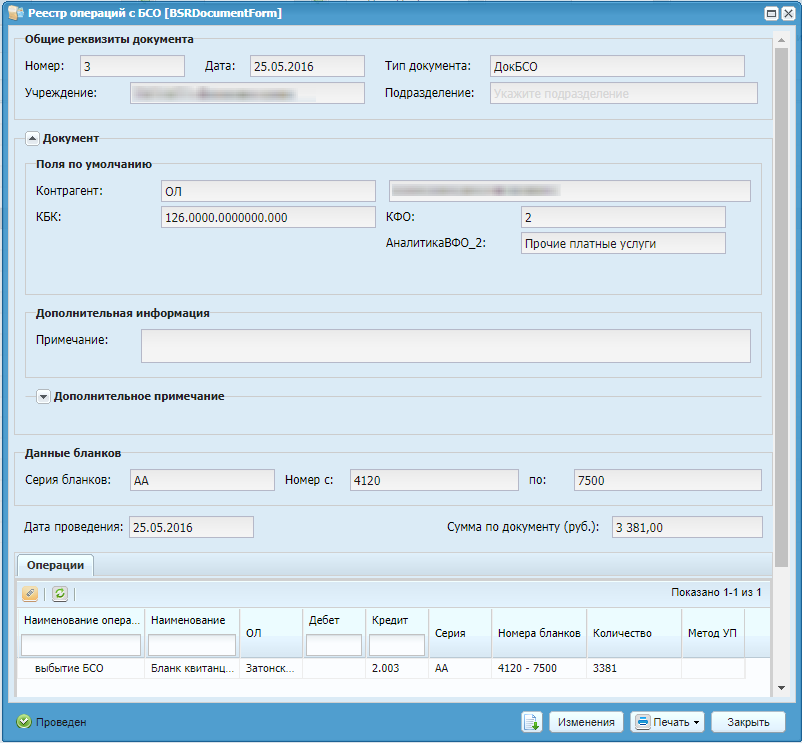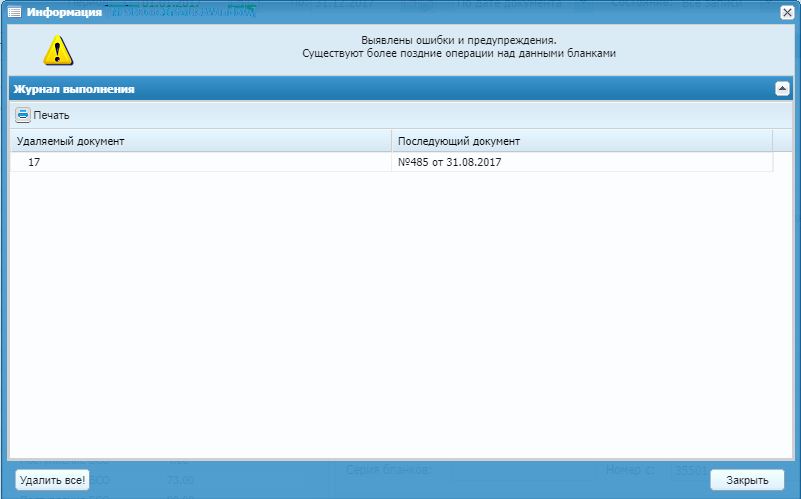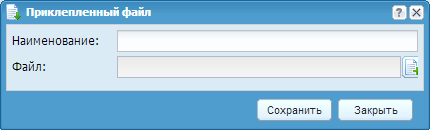Для работы с реестром операций с БСО выберите пункт меню «НФА/ Бланки строгой отчетности/ Реестр операций с БСО». Откроется список операций, содержащий номер операции, дату и сумму (Окно «Реестр операций с БСО»).
Для просмотра операции дважды нажмите по строке либо выделите операцию и
нажмите на кнопку  . Все поля в данном разделе доступны только для просмотра,
без возможности редактирования (Реестр
операций с БСО).
. Все поля в данном разделе доступны только для просмотра,
без возможности редактирования (Реестр
операций с БСО).
При необходимости существует возможность удаления операции. При удалении операции автоматически изменяются остатки в Реестре бланков строгой отчетности «НФА/ Бланки строгой отчетности/ Реестр операций с БСО».
Для удаления операции выделите операцию и нажмите на кнопку  . Удаление производите в следующем порядке: сначала удалите
более поздние операции, затем более ранние.
. Удаление производите в следующем порядке: сначала удалите
более поздние операции, затем более ранние.
При удалении операции, которая имеет более позднюю версию, откроется информационное окно (Информационное окно) с сообщением: «Выявлены ошибки и предупреждения. Существуют более поздние операции над бланками». Окно содержит раздел «Журнал выполнения», в котором отображаются удаляемые и последующие документы одного бланка. Чтобы распечатать журнал выполнения, нажмите на кнопку «Печать». На компьютер будет выгружен файл в формате xslx.
Чтобы удалить все версии, нажмите на кнопку «Удалить все!». Подтвердите удаление всех более поздних версий нажатием на кнопку «Да» в диалоговом окне.
Для печати документа нажмите на кнопку  .
.
Для прикрепления документа к записи выберите запись, затем нажмите на
кнопку  и выберите функцию «Прикрепленные файлы». В открывшемся
окне нажмите на кнопку
и выберите функцию «Прикрепленные файлы». В открывшемся
окне нажмите на кнопку  . Откроется окно «Прикрепленный файл» (Прикрепленный файл).
. Откроется окно «Прикрепленный файл» (Прикрепленный файл).
Окно содержит следующие поля:
-
«Наименование» – укажите наименование прикрепляемого файла;
-
«Файл» –нажмите на кнопку
 и в открывшемся окне выберите прикрепляемый
файл.
и в открывшемся окне выберите прикрепляемый
файл.
Для прикрепления документа нажмите на кнопку  .
.
Данная функция позволяет изменить дату документа, ОЛ и номера бланков.
Для редактирования вышеуказанных параметров выберите запись, затем нажмите
на кнопку  и выберите функцию «Редактировать документ». В
открывшемся окне измените необходимые параметры и нажмите на кнопку
и выберите функцию «Редактировать документ». В
открывшемся окне измените необходимые параметры и нажмите на кнопку  .
.